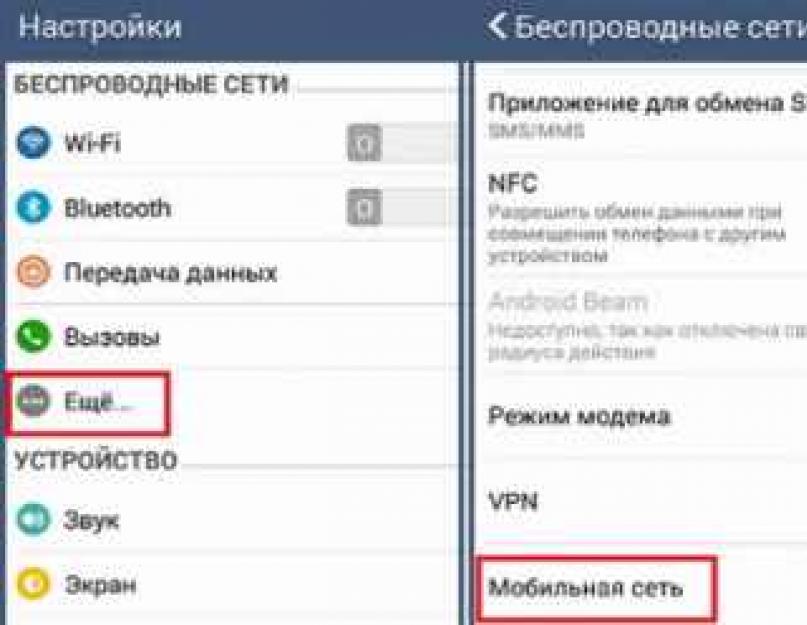При первом подключении,обычно,происходит автоматическое подключение. Начало работы стартует сразу, после того как вставили вновь приобретённую симку в нужный слот. Но если этого не произошло. возникает резонный вопрос – Как активировать сим карту yota. На телефоне, планшете или модеме – мы ознакомим подробно со всеми известными способами активации. На некоторых устройствах возможно придется внести, вручную, точку доступа APN-internet.yota
Как активировать сим карту Yota на телефоне,планшете с OC Android-
Для правильной и быстрой, ручной активации вашего устройства надо предпринять следующие шаги:
Для устройств на android 4.x:
Перейдите в категорию Настройки вашего телефона, далее открываем вкладку Еще . За ней мы находим и входим на страницу Мобильная сеть и далее в Точки доступа (APN) . Потом нажимаем Изменить/Создать точку доступа . Вводим Имя YOTA а данные APN internet.yota . Остальные поля оставляем пустыми.

В итоге путь по вкладкам выглядит так:
Настройки → Еще → Мобильная сеть → Точки доступа (APN) → Изменить/Создать точку доступа → Имя «YOTA» → APN «internet.yota».
Для устройств на android 5.x и выше:
Для того чтобы вручную активировать сим карту Yota на телефоне или планшете под управлением новых версий этой мобильной операционной системы пример настройки будет выглядеть немного иначе:
- Открываем Настройки
- Выбираем и открываем настройки нужной сим карты
- В нижней половине экрана видим Сеть оператора а чуть ниже Точки доступа – входим.
- В самом низу экрана нажимаем на плюсик – Новая точка доступа
- Вводим параметры Yota и APN internet.yota
Полный путь выглядит так:
Настройки → Yota → Мобильная сеть → Точки доступа → Новая точку доступа → Имя «YOTA» → APN «internet.yota».
Как активировать сим карту Yota на телефоне,планшете с Apple iOS-
Настройки → Сотовая связь → Сотовые данные → APN «internet.yota». Остальные поля оставляем пустыми.
Как активировать сим карту Yota на телефоне,планшете
с Windows Phone-
Настройки → Точка доступа → Добавить точку доступа (+) → internet.yota. После сохранения нужно выбрать точку доступа и дождаться статуса «Активно».
Как активировать сим карту Yota на модеме,ПК, ноутбуке
Если перед Вами стала задача активировать Sim-карты Yota на компьютере для работы с модемом предпримите следующие шаги:
- Установите модем с подключённой в него сим-картой провайдера Yota в свободный USB-порт.
- Далее должен начаться автоматический процесс установки драйверов.Обращаем внимание что на разных операционных системах это проходит за разных промежуток времени. При своевременном обновлении, обычно не должно возникнуть незапланированных проблем.
- Следующим шагом будет активация и регистрация профиля. Для этого необходимо открыть в веб-браузере любую интернет-страницу. Вы автоматически будете перенаправлены на официальный сайт компании Yota где будут описаны пошаговые действия для регистрации Профиля и пути заполнения всех необходимых данных Личного Кабинета.
- После всех выполненых шагов Вы получите активированную Сим-карту Yota, а также логи и пароль для входа в Личный Кабинет.
Драйвера установились и ваш модем должен зарегистрироваться в операционной системе – в правом,нижнем углу появится соответствующее уведомление.
Ориентируясь на поколение молодых продвинутых пользователей, оператор Yota свел к минимуму общение с клиентами. Абоненты самостоятельно управляют своим тарифом и услугами, настраивают интернет и другие сервисы. Да чего уж там, даже симки Йота продаются преимущественно не в салонах связи, а через мобильное приложение. Но такой новаторский подход к обслуживанию клиентов не всегда удобен. Ведь то и дело автоматизированные процессы настройки и подготовки SIM-карт к работе дают сбои, и тогда абоненты вынуждены самостоятельно решать возникающие проблемы. В этой статье мы поговорим о том, как активировать сим-карту Йота вручную, если автоматическое подключение симки к сети оператора по каким-либо причинам не произошло.
Особенности активации Йоты на телефоне и модеме
Поскольку симки Yota в основном распространяются через мобильное приложение, новоиспеченные абоненты оператора получают на руки еще «сырые», не готовые к работе сим-карты. В отличие от традиционной покупки карточки в салоне связи, когда его сотрудник вставляет новую симку в телефон и производит необходимые манипуляции для ее активации, в случае с Йотой этот момент отсутствует.
Поэтому после , абоненту необходимо активировать ее самостоятельно. Процесс настройки и подготовки карточки к работе зависит от вида приобретенной симки — для телефона, планшета или модема. Но во всех случаях он предельно прост, в чем вы сейчас легко убедитесь.
Как активировать сим-карту Йота на телефоне или планшете
Активация симок Йота на телефоне или планшете происходит через мобильное приложение оператора. Оно распространяется бесплатно через официальные магазины Google Play (для Android), App Store (для iOS) и Microsoft (для Windows Phone). Позаботьтесь об установке этого приложения на устройство заранее — либо через интернет WI-Fi, либо через симку другого оператора, поскольку при первой установке Йоты в телефон мобильный интернет может не работать.
После установки SIM-карты Yota в телефон (или планшет), она автоматически регистрируется в сети оператора. После этого нужно открыть приложение Yota и выбрать подходящий тариф. Здесь же можно сменить номер своего телефона, выбрав из бесплатных или платных вариантов. Смена номера происходит довольно быстро — в течение 20 минут.
После того, как вы сохранили все настройки, на ваш телефон поступят настройки интернета и MMS. Их нужно сохранить и перезагрузить телефон. На этом активация и настройка симки Йота окончена.
Если настройки интернета не поступили или не сохранились, то параметры придется ввести вручную. Подробно об этом рассказано в статье . А если коротко, то вся настройка интернета Йота сводится к созданию точки доступа APN с параметром internet.yota :
- На Андроид: «Настройки» → «Еще…» → «Мобильные сети» → «Точки доступа (APN)» → «Создать точку доступа».
- На iOS: «Настройки» → «Сотовая связь» → «Сотовые данные» → «Параметры данных» → «Сотовая сеть передачи данных».
- На Windows Phone: «Настройки» → «Сеть и беспроводная связь» → «Сотовая сеть и SIM-карта» → «Параметры SIM-карты» → «Точка интернет-доступа» → «Добавить точку доступа интернет».
На некоторых моделях телефонов созданную точку доступа не удается сохранить, если ей не присвоено имя. Укажите его в соответствующем поле — «Internet Yota». Поля «Имя пользователя» и «Пароль» заполнять не нужно.
После того, как вы создали точку доступа «Internet Yota», активируйте ее и обязательно перезагрузите телефон . Только после перезагрузки устройства введенные параметры вступят в силу и мобильный интернет Йота заработает.
Как активировать модем Йота
Активация модема Йота происходит через интернет и осуществляется в несколько простых шагов:
- Вставьте сим-карту в модем или роутер и подключите его через USB-разъем к компьютеру. Дождитесь, когда на устройстве загорится логотип «Yota». Это означает, что устройство полностью загрузилось и готово к работе.
- После того, как ваш ПК распознает подключенное устройство, начнется автоматическая установка необходимых для работы программ. Если этого не произошло, то установить необходимое программное обеспечение можно вручную. Для этого перейдите в «Мой компьютер» и откройте появившийся диск «Yota».
Кроме того, скачать ПО можно с официального сайта оператора в разделе «Поддержка» → «ПО и инструкции». - Запустите свой любимый интернет браузер и введите любой адрес в адресную строку. Вас перенаправит на страницу создания профиля с надписью «Добро пожаловать в YOTA». Нажмите кнопку «Продолжить» на этой странице и следуйте дальнейшим инструкциям на сайте.
- Вам будет предложено создать новый профиль («Личный кабинет»), либо подключить устройство к уже существующему. После регистрации устройства, вы получите логин и пароль. Впоследствии их можно будет сменить или привязать свой профиль к аккаунту в социальных сетях Facebook или Вконтакте.
На этом этапе активация модема Йота заканчивается. Дальнейшее подключение модема к сети будет происходить автоматически и вы сможете без помех пользоваться безлимитным 4G/LTE интернетом Yota.
После того, как Вы приобретёте сим карту оператора yota, у Вас появится вполне ожидаемый вопрос — Как активировать сим карту yota. Если Вы задаётесь подобным вопросом, то Вы находитесь в нужном месте. Я постараюсь подробно объяснить, как активировать новую сим карту на разных устройствах. Многие используют для доступа в интернет мобильные устройства с разными системами управления, о каждой их них мы поговорим отдельно.
На самом деле всё не так сложно, как может показаться на первый взгляд. После приобретения карточки её необходимо вставить в Ваше устройство и перезагрузить его. Активация происходит в автоматическом режиме сразу после того, как она будет опознана вашим девайсом.
Далее необходимо установить официальное приложение оператора yota, в котором следует авторизоваться, как это сделать я писал ранее в новости — . После успешного входа в зарегистрированный профиль, активация завершена.
Как активировать SIM-карту Йота на разных устройствах
Для Вашего удобства я решил расписать более подробно о том, как активировать симку йота на телефонах работающих на разный ОС. Все мы прекрасно знаем, что каждый из разработчиков пытается выделиться своим собственным стилем, что в некотором роде создаёт определённое неудобство. Чтобы у Вас не оставалось вопросов поговорим трех крупнейших поставщиках, таких гигантах как Android, IOS и несомненно Windows Phone.
Активация SIM карты Yota на Android
Вставьте сим карту оператора Йота в своё устройство (телефон, модем или планшет) и ожидайте пока не покажется сообщение об успешной активации, после чего должен активироваться индикатор уровня сигнала сети.
Следует учесть тот факт, что у упомянутого провайдера абсолютно разные сим карты для каждого вида гаджетов. Так же в той ситуации когда активация сим карты проходит не корректно, и процессе запускается автоматически, следует проделать несколько не сложных операций перечисленных ниже.
- В меню смартфона зайдите в раздел — настройки.
- Вверху нажмите на вкладку ещё (примерно 3-4 строка), далее проходим в раздел — мобильная сеть, ищем пункт — Точки доступа APN, далее жмём — изменить/Создать новую точку доступа.
- Следующим действием следует указать в графе — Имя — «Yota», а в графе — APN-адрес – «internet.yota»
После того, как Вы всё проделаете, следует сохранить все изменения, далее SIM карта должна активироваться. Если всё сделано правильно, в верхнем меню дисплея должен сработать индикатор уровня приёма сигнала сети.
Активируем сим карту Йота на IOS (IPhone, IPad)
С активацией симки на устройствах с операционкой IOS всё гораздо проще, чем на Android. Достаточно сделать всего несколько действий и всё готово.
В первой пункте всё, как и у предшественника, вставьте SIM-карту в свой смартфон или любое другое устройство, после установки включите его. Активация должна пройти в автоматическом режиме, если этого не случилось, проделайте приведённые ниже действия.
- Зайдите в раздел — Настройки, после чего кликните на подраздел — Сотовая связь, и ещё один клик по ссылке — Сотовые данные.
- Далее в поле необходимо перейти в папку APN. В графе APN введите — «internet.yota» (без кавычек).
На этом процесс закончен, подождите 1 минуту, после чего должен активироваться индикатор сигнала приёма сети и иконка доступности сети.
Как активировать SIM-ку yota на Windows Phone
Как и на многих смартфонах, активация SIM-карт yota на девайсах работающих на Windows Phone происходит полностью на автомате, но бывают ситуации в которых автоматически процесс не запускается. Для принудительной активации симки следует ввести все данные в ручную. Для того, чтобы Вы сделали все правильно я разложил всё по пунктам, проделайте следующие шаги:
- Вставьте симку в устройство, вклчите его и перейдите в раздел меню «Точки доступа.
- Пройдите в раздел меню — «Точки доступа» и введите в поле APN — internet.yota.
- Далее необходимо сохранить введённые данные и перезагрузить ваше устройство.
На этом активация симки на windows phone успешно завершена. После всех монипуляций Вы сможете осуществить первый выход в интернет с Вашего гаджета.
USB модем Йота активация сим карты на компьютере
Для персональных компьютеров не требуется ни в каких случаях вводить данные сети в ручном режиме, всё активируется автоматически. Чтобы понять последовательность необходимых действий читайте далее.
Как правило, для доступа в интернет с дескпотных устройств используется модем внутри которого установлена симка yota.
- Установите сим карту в USB модем и включите его в USB порт Вашего компьютера. Далее система без Вашего вмешательства установит все необходимые драйвера которые хранятся непосредственно в самом модеме.
- После установки откройте один из браузеров на рабочем столе и пройдите на понравившийся Вам сайт. При попытке посещения веб сайта Вас автоматом перенаправит на вкладку регистрации личного профиля Йота. Вам остается только зарегистрироваться в системе.
На этом всё, процесс активации симки Йота на персональном компьютере закончен.
Горячая линия тех. поддержки YOTA
В случае возникновения каких либо проблем с активацией, которые не описаны в этом посте Вы можете обратиться за помощью в службу технической поддержки yota. Существует несколько вариантов обращения за помощью.
Позвонить по телефону 8 800 550 00 07 (для абонентов оператора звонок бесплатный)
На главной странице расположена форма обратной связи.
На официальном сайте указать название своего города, найти ближайший к Вам офис и обратиться за помощью лично.
Мобильный оператора Йота предлагает своим клиентам очень выгодные условия голосовой связи и беспроводного Internet с возможностью настройки нужного объема минут и гигабайт. При этом основным способом приобретения стартового пакета является заказ SIM через Интернет. Не имея возможности воспользоваться услугами консультанта, многих абонентов беспокоит вопрос, как активировать сим-карту Yota на телефоне, планшете или модеме.
В статье:

Онлайн-помощник сайт расскажет об основных функциональных особенностях симок Йота и возможности их автоматического или ручного подключения. Мы также подробно опишем, как активировать СИМ-карту Yota на планшете или смартфоне с операционной системой Android, iOS и Windows Phone.
Особенности тарифных планов Йота
В отличие от других российских провайдеров у Yota нет внушительного перечня отдельных пакетов, на которых выгодный трафик сочетается с более дорогим разговорами или наоборот. Клиенты Йота пользуются единым тарифом с возможностью самоличного определения необходимых лимитов минут или гигабайт. При этом существует четкая градация по тарифам для смартфонов, планшетов и ПК. Точно так же происходит деление SIM-карт. Если вы собираетесь купить симку для использования в планшете, будьте готовы, что она не сможет нормально работать ни в телефоне, ни в модеме.
Чтобы представить возможности регулируемых тарифных планов для каждого типа устройств, важно предварительно ознакомиться с основными условиями их предоставления.
Для смартфонов
Несмотря на единый пакет для телефонов, абонент может самостоятельно выбирать нужные ему ежемесячные объемы высокоскоростного трафика и разговоров с пользователями других операторов (звонки на Йота бесплатны). Безлимитный Интернет предусмотрен только для дополнительных опций («СМС/ММС», «ВКонтакте», «Instagram», «Facebook», «Одноклассники», Twitter, Viber, WhatsApp, Skype, YouTube, Telegram) и также выбирается пользователем за отдельную плату 15, 25, 50 или 60 руб. каждая.

Более подробно рассмотрим некоторые вариации пользовательских настроек на примере расценок для Санкт-Петербурга (условия тарификации могут меняться в зависимости от региона).
| Количество гигабайт | Количество минут | Минимальная стоимость в месяц (без учета безлимитных опций), рублей | Максимальная стоимость в месяц (с учетом всех безлимитных опций), рублей |
| 5 | 200 | 330 | 580 |
| 5 | 400 | 480 | 730 |
| 5 | 800 | 580 | 830 |
| 5 | 1200 | 880 | 1200 |
| 5 | 5000 | 2080 | 2330 |
| 10 | 200 | 350 | 600 |
| 10 | 400 | 500 | 750 |
| 10 | 800 | 600 | 850 |
| 10 | 1200 | 900 | 1150 |
| 10 | 5000 | 2100 | 2350 |
| 15 | 200 | 400 | 650 |
| 15 | 400 | 550 | 800 |
| 15 | 800 | 650 | 900 |
| 15 | 1200 | 950 | 1200 |
| 15 | 5000 | 2150 | 2400 |
| 30 | 200 | 550 | 800 |
| 30 | 400 | 700 | 950 |
| 30 | 800 | 800 | 1050 |
| 30 | 1200 | 1100 | 1350 |
| 30 | 5000 | 2300 | 2550 |
Абонентам, которым важен максимальный лимит Интернета и не нужны звонки на городские телефоны и номера других операторов, могут выбрать для себя тариф 200 мин./ 30 Гб за 800 руб. в месяц и при необходимости подключить дополнительный пакет на 5 ГБ всего за 100 руб.
Для планшетов
Тарифный план для планшетных ПК предусматривает выбор одного из расчетных периодов:
- «24 часа» – 50 руб.
- «30 дней» – 50 руб.
- «365 дней» – 3600 руб.
Здесь нет ограничения по трафику, цена не меняется в поездках по России, а Интернет предоставляется на максимальной скорости. При этом предусмотрено ограничение по скорости на скачивание файлов в торрентах (32 кбит/с) и раздачe Internet по Wi-Fi (128 Кбит/с).
Для модемов
Тарифы Йота для компьютера также предполагают самостоятельное определение периода подключения. Абоненту доступны варианты:
- «На 2 часа» – за 50 руб.
- «На 24 часа» – за 150 руб.
- «На 30 дней» – 1400 руб.
- «На год» – 9000 руб.
Безлимитный Интернет 4G предоставляется без каких-либо ограничений по трафику. Для тарифов с краткосрочным доступом в глобальную сеть (2 часа, сутки) предусмотрена передача данных на максимально возможной скорости. Пакеты на месяц и год, позволяют абоненту самостоятельно регулировать быстродействие сети, тем самым снижая или увеличивая количество дней с Internet.
Наибольшей вариативностью настроек обладает тарифное предложение «На 30 дней» (см. таблицу):
| Скорость передачи данных | Цена пакета «На 30 дней», руб. |
| 320 Кбит/с | 300 |
| 416 Кбит/с | 350 |
| 512 Кбит/с | 400 |
| 640 Кбит/с | 450 |
| 768 Кбит/с | 500 |
| 896 Кбит/с | 550 |
| 1,0 Мбит/с | 600 |
| 1,3 Мбит/с | 650 |
| 1,7 Мбит/с | 700 |
| 2,1 Мбит/с | 750 |
| 3,1 Мбит/с | 800 |
| 4,1 Мбит/с | 850 |
| 5,0 Мбит/с | 900 |
| 5,7 Мбит/с | 950 |
| 6,4 Мбит/с | 1000 |
| 7,1 Мбит/с | 1050 |
| 7,8 Мбит/с | 1100 |
| 8,5 Мбит/с | 1150 |
| 9,2 Мбит/с | 1200 |
| 10 Мбит/с | 1250 |
| 12 Мбит/с | 1300 |
| 15 Мбит/с | 1350 |
| максимальная скорость | 1400 |
Предложение «На год» имеет меньше настроек и позволяет отрегулировать быстродействие сети в режиме:
- 5 Мбит/с – 5400 руб.;
- 10 Мбит/с – 6900 руб.;
- максимальная скорость – 9000 руб.
Здесь абонент также может менять настройки исходя из субъективных потребностей, уменьшая или увеличивая базовый период использования высокоскоростного Интернета. Все перерасчеты происходят в автоматическом режиме.
Как активировать СИМ-карту Yota на смартфоне
Перед началом использования тарифных планов Йота желательно установить в основную память девайса фирменное мобильное приложение, которое доступно в версиях для Android, iOS, Windows Phone и позволяет заказать карточку, а также настраивать, контролировать и менять условия предоставления пакета.

Для этого можно использовать свободный Wi-Fi канал или доступ в Internet через SIM другого провайдера.
Чтобы активировать СИМ-карту Yota на телефоне, необходимо установить SIM в свободный слот и перезагрузить устройство. Далее должна произойти автоматическая идентификация SIM в сети Йота и открыться доступ к Интернет. После этого остается только открыть любую веб-страницу, дождаться переадресации на сайт провайдера и создать свой уникальный профиль абонента, пройдя короткую процедуру регистрации.
Если этого не произошло, понадобится выполнить ручную настройку доступа к сети. Точный порядок действий зависит от типа операционной системы, установленной на смартфоне.
Как активировать СИМ-карту Yota на Android
Если на телефоне под управлением Андроид не происходит автоматическое определение веб-сети Йота, необходимо корректно выполнить достаточно простой порядок действий по ручной активации:
- выбрать в главном меню смартфона пункт «Настройки»;
- перейди в закладку «Еще…»;
- активировать раздел «Мобильная сеть» или «Мобильная связь» (зависит от версии Android);
- выбрать «Точки доступа (APN)»;
- в зависимости от фактического наличия или отсутствия записи «Изменить/Создать новую точку доступа»;
- в поле «Имя» прописать Yota ;
- в графе «APN» задать internet.yota ;
- сохранить внесенные изменения;
- дождаться обновления системы и появления индикатора сигнала сети в верхней части дисплея;
- перегрузить устройство, если не произошло обнаружение беспроводного канала передачи данных.

Иногда может понадобиться повторное извлечение и установка симки в слот. Также существует риск технического брака SIM, который можно устранить в офисе обслуживания путем замены неисправного чипа на новый.
Активация симки Йота для Windows Phone
Данная операционная система значительно уступает по популярности Android и iOS. Тем не менее количество смартфонов с управляющим софтом от Microsoft постоянно растет из-за превосходного взаимодействия с сетями 2G/3G/4G с сетями. Чтобы выполнить ручную активацию СИМ Yota для Windows, необходимо:
- открыть в меню раздел «Настройки»;
- выбрать закладку «Сеть и беспроводная связь»;
- последовательно перейти в пункты «Сотовая сеть и SIM-карта» и «Параметры SIM-карты»;
- активировать раздел «Точка интернет-доступа»;
- создать новое подключение через «Добавить точку доступа интернет»;
- ввести «APN адрес» – internet.yota .
Обратите внимание, что некоторые модели устройств могут отказываться сохранять внесенные изменения, если не задано какое-нибудь «Имя» сети передачи данных.
Как активировать SIM-карту Yota на iOS
Если симка Йота для iPhone не поддерживает автоматизированные алгоритмы настройки и подготовки к работе, также понадобится вручную создать точку доступа APN с адресом internet.yota . Для этого достаточно выполнить несколько действий:
- выбрать раздел «Настройки» в главном меню;
- последовательно открыть пункты «Сотовая связь» и «Сотовые данные»;
- активировать вкладку «Параметры данных»;
- зайти в раздел «Сотовая сеть передачи данных» и создать точку подключения с уже знакомыми параметрами.
Еще раз напомним, что внесенные и сохраненные изменения наверняка вступают в силу только после перезагрузки устройства.

Как активировать сим-карту Yota на планшете
Стандартная настройка новой SIM для планшетного ПК предусматривает автоматическую установку точки доступа internet.yota с последующей инсталляцией в память устройства фирменного приложения Йота, которое доступно на App Store, Google Play и Windows Phone Store. Именно благодаря интерфейсу утилиты пользователь может удобно выбрать тарифный план, сменить номер, пополнить баланс, получить консультационную поддержку и т.д.
Если не произошла автоматическая настройка выхода в Интернет, понадобится ручная активация точки доступа APN. Благодаря идентичности интерфейса и архитектуры операционных систем для планшетов и смартфонов вы можете использовать одну из вышеописанных инструкций, ориентируясь на ОС своего девайса.
Как активировать СИМ-карту Yota без приложения
Идентификация симки в сети происходит в автоматическом режиме или при помощи ручной настройки точки доступа с адресом internet.yota . Но пока абонент не даст положительного ответа на запрос оператора о согласии с условиями предоставления услуг Йота, у него не получится использовать Интернет и голосовую связь. Обычно для этого применяется функционал приложения, но можно обойтись и без него за счет отправки USSD-команды * 567 # . Благодаря этой комбинации происходит полная активация CИМ-карты Yota, а абонент может переходить к этапу выбора тарифа и детальной настройки номера.
Мы также опишем и другие полезные USSD-команды для управления, контроля и изменения параметров симки (см. таблицу).
| Командный запрос | Назначение |
| *100# | состояние баланса |
| *101# | остаток минут и трафика |
| *103# | свой номер |
| *106*ххх# | подключение тарифа с лимитом в ххх минут |
| *602# | 100 минут на разговоры сверх лимита |
| *603# | безлимитные SMS |
| *605# | дополнительный пакет 5 Гб |
| *111*1# | «ВКонтакте» |
| *111*2# | Facebook + Facebook messenger |
| *111*3# | |
| *111*4# | Viber |
| *111*5# | Skype |
| *111*6# | Telegram |
| *111*7# | «Одноклассники» |
| *111*8# | |
| *111*9# | |
| *111*10# | Youtube |
Еще раз напомним, что указанные в таблице приложения, подключаемые через сервис 111 , имеют фиксированную плату в месяц и обеспечивают полный безлимит на трафик.
Как активировать СИМ-карту Yota для модема
Процесс стартового запуска SIM от Йота на компьютере имеет собственный алгоритм действий, которые не отличаются технической сложностью:
- вставить симку в слот модема (роутера);
- подключить устройство к USB-порту компьютера (лучше версии 3.0) и дождаться идентификации оборудования, сигналом к чему станет светящийся логотип оператора;
- убедиться в автоматической загрузке необходимого программного обеспечения. Если софт не устанавливается, необходимо запустить «Мой компьютер», открыть диск «Yota» и активировать файл инсталляции;
- после установки ПО запустить в браузере (Google Chrome, Яндекс, UC Browser, Firefox Quantum, Opera и т.д.) любую страницу и дождаться переадресации на сайт оператора;
- ознакомиться с приветствием провайдера и нажать кнопку «Продолжить»;
- выполнить подключение устройства в Личном кабинете или, следуя детальным инструкциям, создать новый пользовательский профиль.
После окончания процедуры авторизации абонент получит возможность выбора тарифного плана и точных настроек номера. Благодаря предоставленному оператором логину и паролю он сможет привязать свой профиль к аккаунту в Facebook или «ВКонтакте» для максимального упрощения управления симкой.
В заключение
Онлайн-помощник сайт надеется, что наша статья помогла вам справиться с проблемой, как активировать СИМ-карту Yota для различных устройств. Также мы укажем на возможность получения помощи специалиста провайдера через встроенную форму поддержки на сайте Йота или бесплатный номер сall-центра 8 800 550 00 07 .
Чтобы лучше закрепить прочитанный материал, обязательно просмотрите предложенное видео. Если у вас все еще не получается активировать сим-карту Yota на компьютере, телефоне или планшете по каким-то не описанным в статье субъективным причинам, оставляйте свои вопросы в строке комментариев. Мы постараемся оперативно предоставить недостающие ответы.
Для того, чтобы воспользоваться услугами сотовой связи и интернета, необходимо приобрести sim-карту Yota и активировать ее. Сим-карта Йота – это использование голосовой связи, интернета в любой точке, где присутствует покрытие сети. Сим-карты выпускаются всех широко используемых типоразмеров – mini, micro и nano. Определить необходимый тип сим-карты вы сможете по техническим характеристикам устройства или обратившись к консультанту салона сотовой связи. Использование сим-карты Йота возможно в сотовых телефонах и смартфонах, планшетах, а также модемах.
Пошаговая инструкция подключения и активации SIM-карты оператора Yota
Новый оператор Yota уже успел приобрести своих поклонников благодаря удобству программы тарифов и способов оплаты. Для некоторых клиентов будет непривычным то, что будут выпускаться несколько видов сим-карты Йота. При помощи консультанта салона-магазина, где вы будете приобретать карту, или самостоятельно с помощью инструкции, содержащейся в буклете, подключите и активируйте новую карту.
- Вставьте карту в устройство
Купив сим-карту Йота, вставьте ее в соответствующий разъем вашего гаджета (перед приобретением желательно уточнить какой тип карт используется для вашего устройства). После установки карты включите гаджет.
- Включите передачу данных
После загрузки устройства, если это не было сделано ранее, в настройках необходимо включить передачу данных, после чего в автоматическом режиме произойдет авторизация сети (на экране гаджета высветится название оператора) и будут высланы настройки.
- Запустите приложение Yota
Для дальнейшей операции требуется запустить ранее установленное приложение Yota.
- Выберите подходящий тариф
В приложении вам нужно выбрать параметры скорости доступа, на основании которых формируется тариф.
- Настройте интернет и MMS
После выбора тарифного плана настройки приходят автоматически для MMS, которые соответствуют вашему устройству.
Как создать точку доступа APN (internet.yota) в ручном режиме
Если по каким-либо причинам авторизация не произошла и настройки в автоматическом режиме не пришли, то потребуется попытка самостоятельно создать точку доступа APN. Сим-карты нового оператора имеют отличительную особенность от других: для каждого устройства (телефона, модема, планшета) приобретается отдельная определенная карта, предназначенная только для одного гаджета.
На телефоне
На телефоне оснащенной операционной системой Android требуется зайти «Настройки», далее «Еще», после выбираем «Мобильные сети», затем «Точки доступа APN» и «Создать/изменить точку доступа». В поле «Имя» требуется прописать «Yota», поле «APN-адрес» – internet.yota. После сохранения измененных настроек должна произойти авторизация сети, о чем сообщит появившееся название оператора в верхней части экрана.
Для Android под управлением мобильной версии Windows XP SP3 требуется зайти: «Настройки – Точка доступа – Добавить точку доступа». На поле «APN-адрес» прописывается «internet.yota». Сохранив настройки, требуется подождать некоторое время, необходимое для авторизации сети. После успешной авторизации на экране появится название сети сотового оператора (появится уровень сигнала сети, так называемая антенна).
На планшете
Когда вы планируете использовать Йота для передачи данных – серфинг в интернете, просмотр видео и т.д. – то в качестве устройства для перечисленных действий, удобнее будет использовать планшет. На этих гаджетах под управлением операционных систем Android и Windows Phone операции по самостоятельной настройке точки доступа происходят аналогично действиям для телефонов. Не забудьте установить приложение Yota для настройки подходящего для вас баланса между скоростью доступа и стоимостью.
На устройствах с операционной системой iOS
В случае, если вы предпочитаете пользоваться гаджетами от компании Apple и используете операционную систему Mac OS, настройка происходит аналогично с уже представленными. Установив карточку в устройство, включите его: после включения, должна произойти автоматическая авторизация сотовой сети. Если же этого не произошло, то требуется зайти: меню «Настройки», там выбрать «Сотовая связь», далее «Сотовые данные». Во вкладке APN прописываете для поля APN – internet.yota. Остальные поля не заполняются. С сохраненными настройками авторизация становится активной.
На компьютере
Для того чтобы активировать на компьютере сим-карту, используемую в модеме, требуется подключить модем к USB-порту. Операционная система Linux автоматически определит устройство и установит для него более подходящие драйвера (они сохранены на самом гаджете, установочный диск не требуется). После этого произойдет автоматическая регистрация в сети. По окончанию установки оборудования, требуется с помощью любого из браузеров зайти на произвольный сайт, что автоматически приведет к перенаправлению на сайт сервисную страницу создания учетной записи Yota.
После несложной с подсказками регистрации профиля на сайте вы получите доступ к личному кабинету, где можно менять свои логин, пароль, устанавливать настройки для тарифных планов: выбирать более подходящую скорость работы в сети интернет. Еще одним преимуществом данного способа является возможность изменять условия подключения в любой момент. Использование роутеров позволит сделать подключение сразу нескольких пользователей.